Apresentamos duas maneiras diferentes de se conectar em seu servidor remoto Linux, a primeira é utilizando um software muito conhecido chamado PuTTY, e a segunda forma é utilizando o próprio Prompt de comandos do Windows.
Para conectar utilizando o software PuTTY, primeiramente precisamos realizar o download e a instalação dele, o download pode ser realizado através do seguinte: link https://www.putty.org/ esse é o site oficial do PuTTY, e sua licença é open source, ou seja, gratuita.
Faça o download clicando no campo “You can Download PuTTY here”, na pagina seguinte, escolha o instalador de acordo com o seu sistema operacional, no meu caso, Windows 64 bits
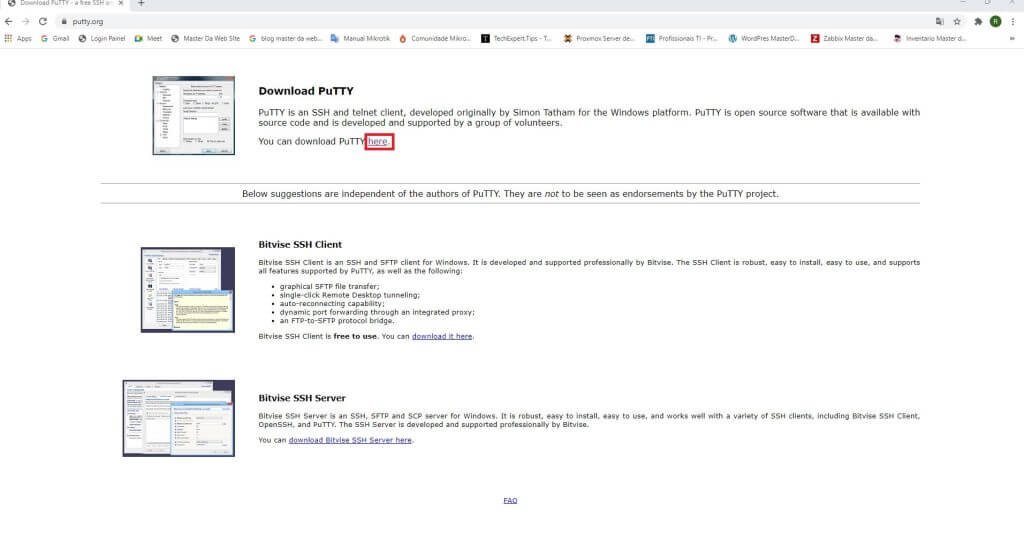
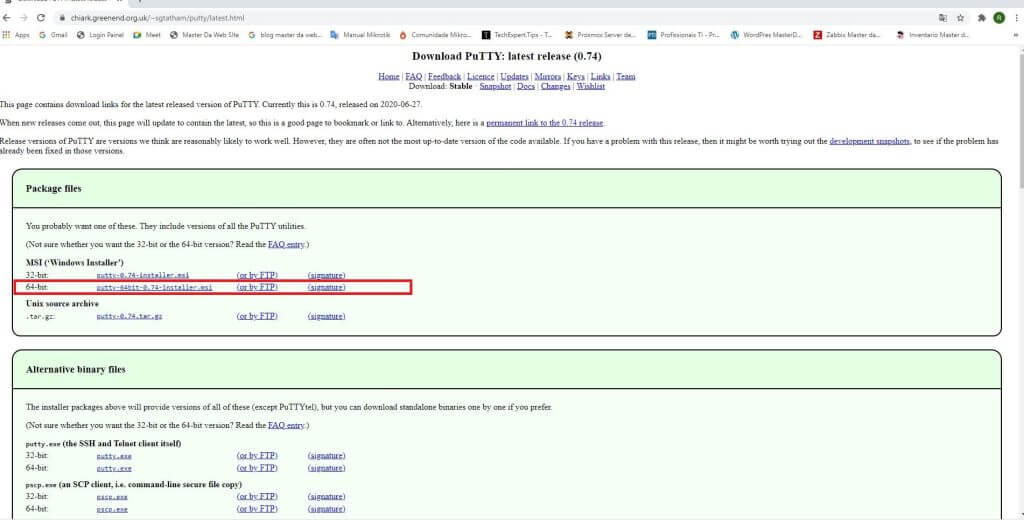
Após o download, execute o instalador do PuTTY, a instalação dele é bem simples, primeiramente clique em next, após, escolha o local de instalação que pode ser o diretório padrão, clique em next novamente, e por último são as features que serão instaladas, clique em Install e aguarde a instalação finalizar.
Abra o PuTTY, e na tela que será mostrada, coloque o ip do servidor remoto no campo de número 1, a porta padrão é a 22, no campo de número 2, certifique-se que esteja marcado a opção SSH, no campo de número 3, coloque um nome para sua conexão, clique em Save para salvar essas informações para futuras conexões, após, clique em open, conforme a imagem abaixo.
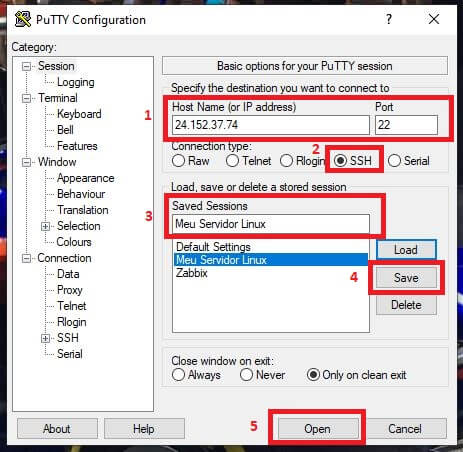
Após clicar em open, será aberto uma tela de terminal, digite as credencias do seu sistema operacional para logar, coloque primeiramente o usuário, e em seguida a senha. O Linux, por questões de segurança, não apresenta os caracteres digitados no momento da digitação da senha, mas não se preocupe sua senha está sendo digitada, após terminar de digitar a senha, aperte Enter para logar.

Após digitar Enter, se suas credencias estiveram corretas, você estará conectado em seu servidor, conforme a imagem abaixo.

A segunda maneira é ainda mais fácil e não requer download e instalação de software, vamos aos passos dela. Primeiramente em seu sistema Windows, abra o terminal de comandos, digite no campo de pesquisa do menu iniciar ” Prompt de comando” e abra-o conforme a imagem abaixo.
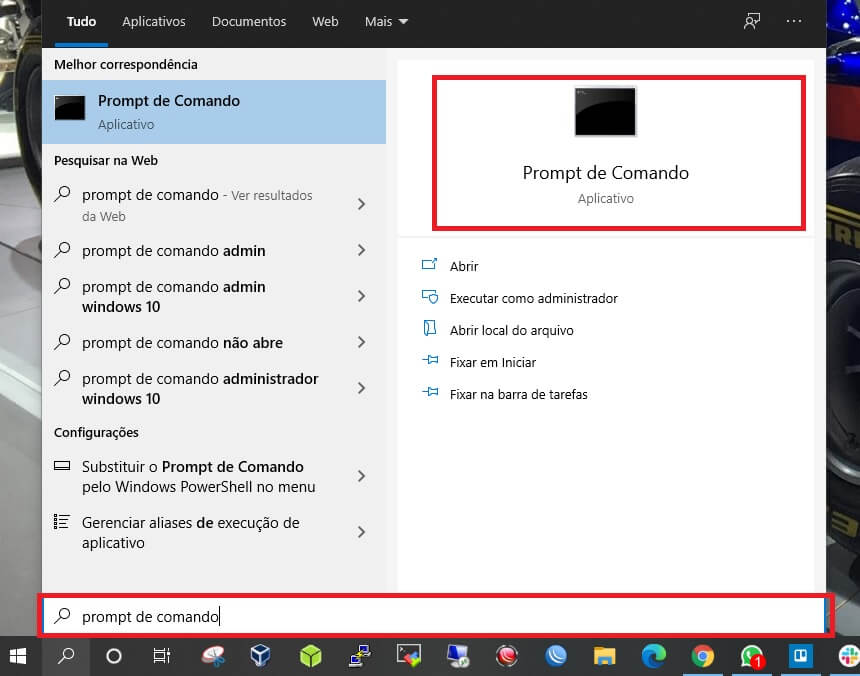
Com o prompt de comando aberto, digite o seguinte comando:
ssh [email protected]Onde root é o usuário da máquina e o Ip é o ip do seu servidor remoto, após, basta digitar “yes” quando for perguntado se você deseja continuar, digite sua senha (Lembre-se que, como no PuTTY, não será mostrada os caracteres na digitação da senha), depois da senha digitada, aperte Enter, e você estará conectado ao seu servidor remoto.
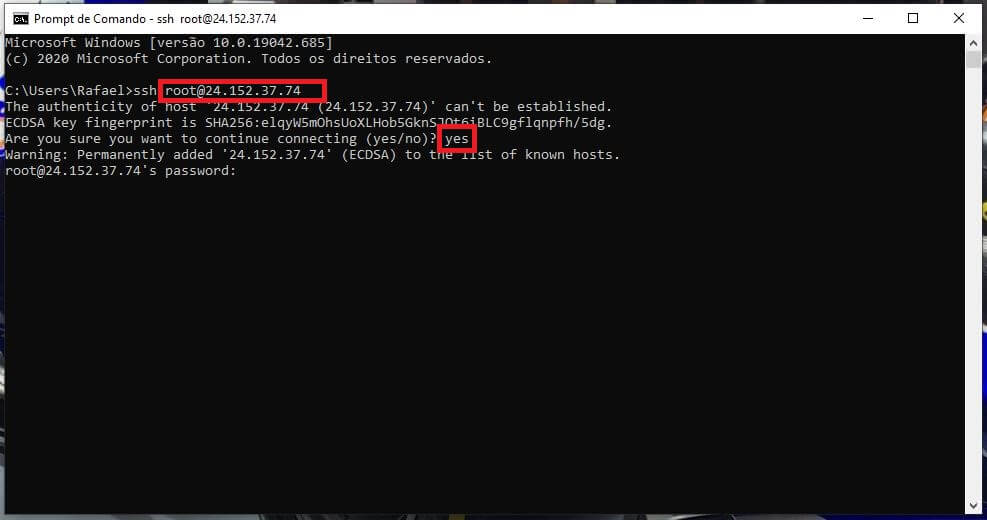
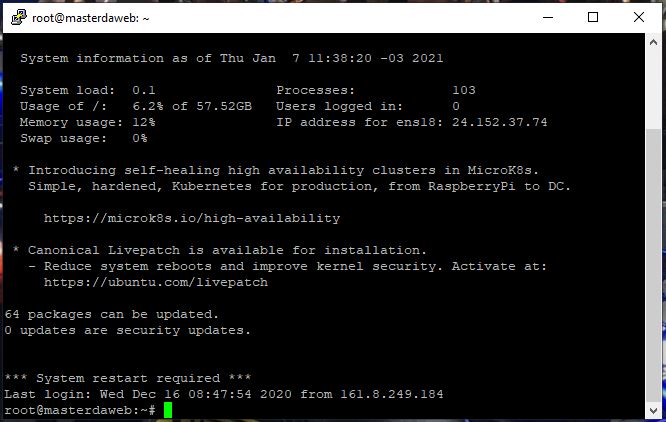
Prontinho!